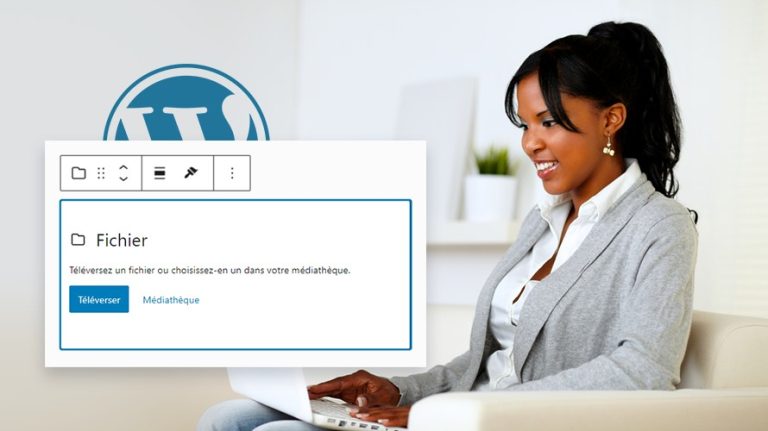
L’ère du contenu numérique nous a amenés à interagir régulièrement avec une multitude de fichiers : des documents PDF, des images haute définition, des fichiers audio, des feuilles de calcul et bien plus encore. Pour un site web, la possibilité de gérer ces fichiers et de les mettre à disposition des utilisateurs peut être un élément clé pour enrichir l’expérience des visiteurs et améliorer l’interaction avec le contenu. Dans cet environnement, WordPress, avec son éditeur Gutenberg, propose une solution simple et efficace : le bloc Fichier. Ce bloc vous permet d’ajouter n’importe quel type de fichier à vos articles ou pages, en offrant aux utilisateurs la possibilité de le visualiser directement sur votre site ou de le télécharger pour une utilisation ultérieure. 😇
Objectif
Dans cet article, nous allons vous montrer comment utiliser le bloc Fichier dans Gutenberg. Que vous souhaitiez partager un livre électronique, un catalogue de produits en PDF, ou simplement donner à vos utilisateurs la possibilité de télécharger une image haute définition, le bloc Fichier de Gutenberg est l’outil dont vous avez besoin. Alors, préparez-vous à explorer cette fonctionnalité et à donner à vos visiteurs une raison de plus d’apprécier votre contenu.🤭
Une solution clés en main pour créer un site WordPress ?
LWS vous conseille sa formule d’hébergement WordPress en promotion à -20% (offre à partir de 3,99€ par mois au lieu de 4,99 €). Non seulement les performances sont au rendez-vous mais vous profitez en plus d’un support exceptionnel.
Prérequis
Pour utiliser le bloc Fichier Gutenberg, vous devez accéder au tableau de bord d’administration WordPress et détenir les droits de modification de contenus en tant qu’auteur ou éditeur.
Comment insérer un bloc fichier dans un article ou une page WordPress ?
Deux façons permettent d’insérer le bloc Fichier dans une page ou une publication WordPress. Premièrement, accédez à l’outil d’insertion des blocs, recherchez le bloc Fichier et cliquez dessus pour l’ajouter dans l’interface d’édition.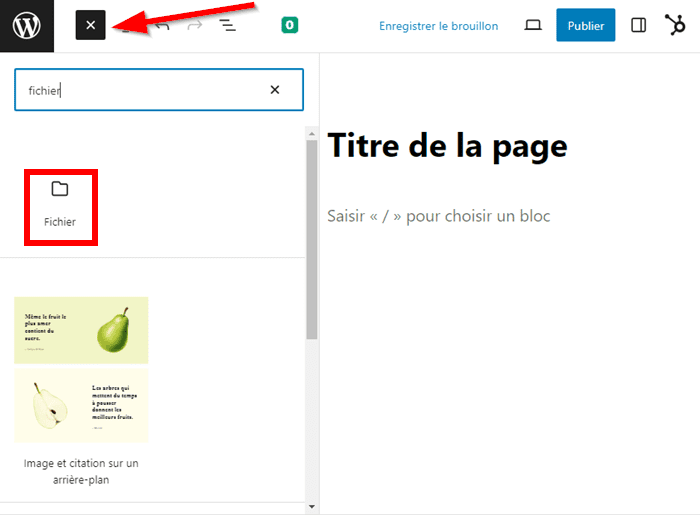 Deuxièmement, cliquez sur le bouton « + » sur le bloc Paragraphe de choix, puis choisissez le bloc Fichier.
Deuxièmement, cliquez sur le bouton « + » sur le bloc Paragraphe de choix, puis choisissez le bloc Fichier.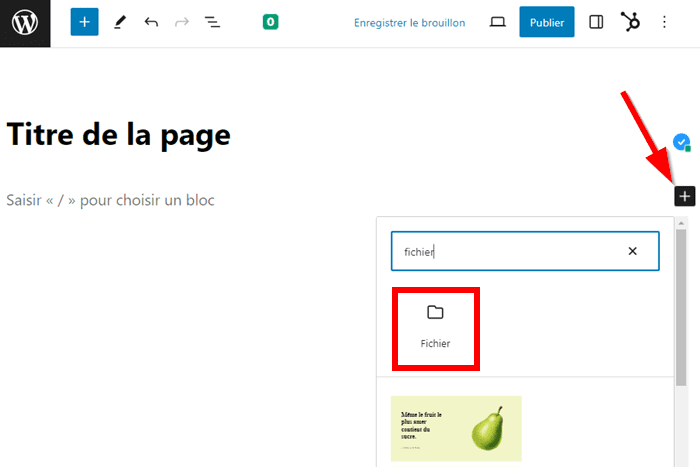
Ajouter un fichier dans le bloc Fichier Gutenberg
Vous disposez de deux manières pour ajouter votre fichier dans le bloc. Vous pouvez soit le télécharger directement depuis votre ordinateur (1) ou à partir de la médiathèque (2). Vous pouvez charger n’importe quel type de fichier. Ci-dessous, nous avons téléchargé un fichier PDF.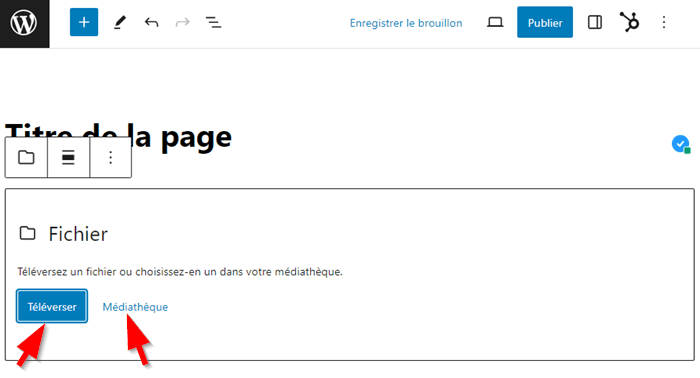
Une fois que vous avez ajouté votre fichier, vous pouvez utiliser la barre d’outils pour personnaliser votre bloc. Vous pouvez utiliser les différents outils tels que le bouton Gras, italique ou encore le bouton de remplacement de fichier.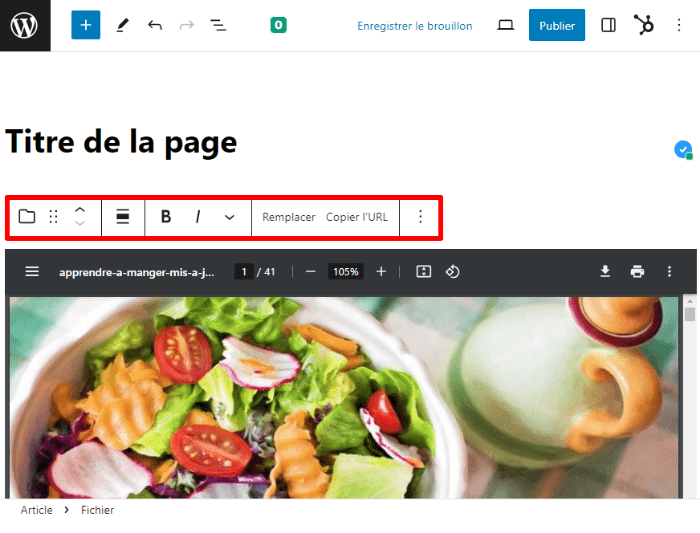
Juste sous le bloc, vous pouvez définir le nom de votre fichier.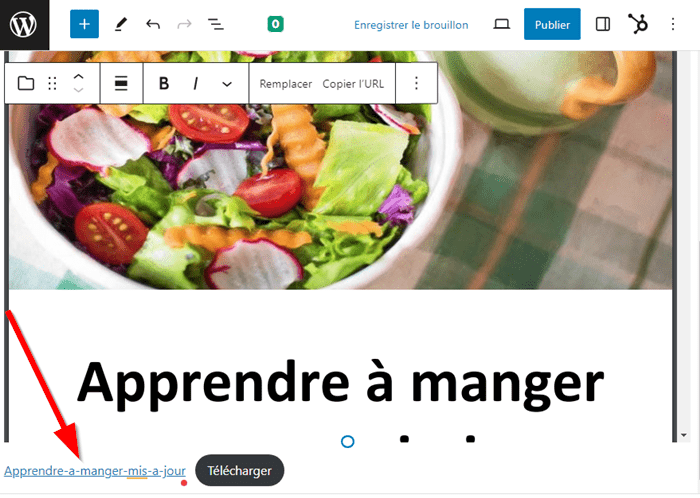
Personnaliser les options de style de Gutenberg WordPress
Cliquez sur le bloc Fichier puis rendez-vous dans les paramètres. Dans l’onglet « Réglages », vous pouvez afficher le contenu du fichier directement dans l’éditeur, ajuster la hauteur du bloc ou insérer un lien vers le téléchargement de fichiers secondaires.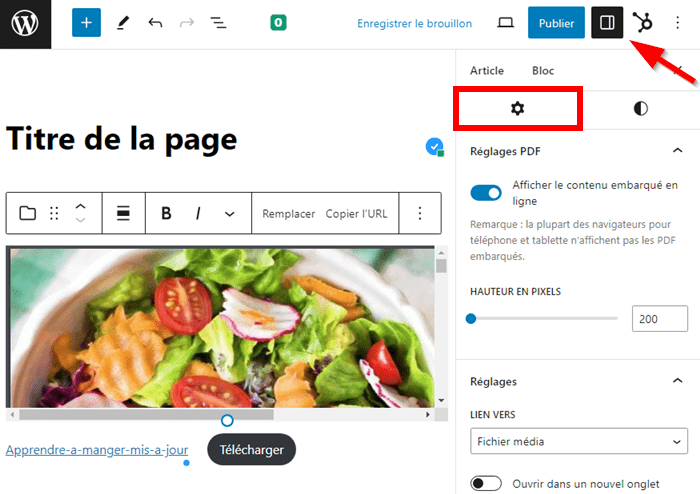
Vous pouvez également afficher le bouton de téléchargement de fichier ou le désactiver. 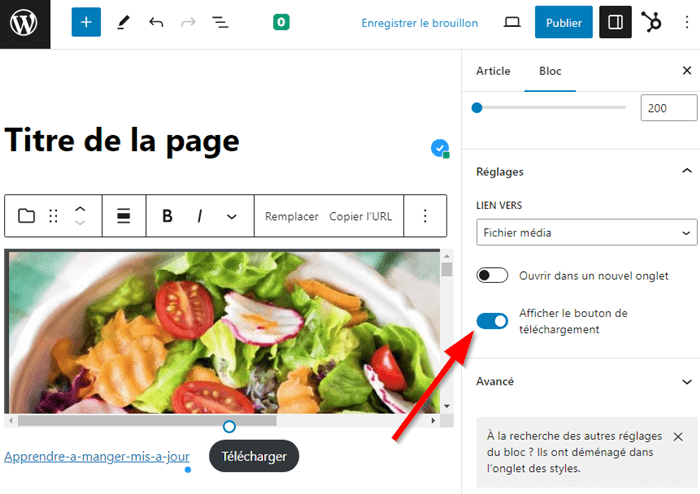 Enfin, vous pouvez accéder à l’onglet « Style » pour personnaliser la couleur de l’arrière-plan.
Enfin, vous pouvez accéder à l’onglet « Style » pour personnaliser la couleur de l’arrière-plan.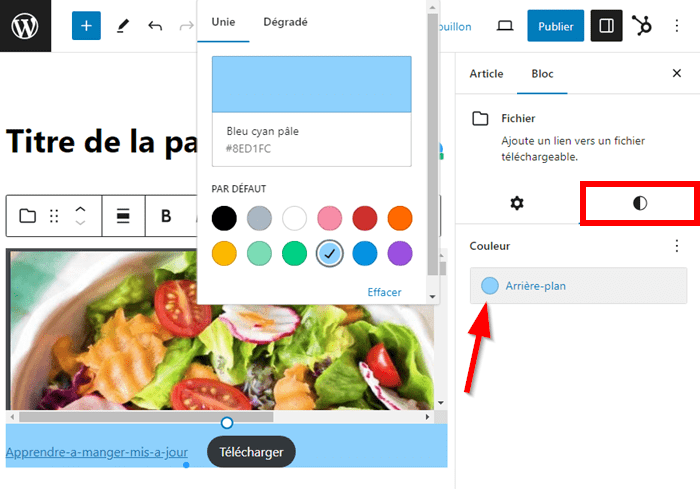
Besoin d’un hébergement WordPress rapide et de qualité ?
LWS vous conseille sa formule d’hébergement WordPress en promotion à -20% (offre à partir de 3,99€ par mois au lieu de 4,99 €). Non seulement les performances sont au rendez-vous mais vous profitez en plus d’un support exceptionnel.
Conclusion
En conclusion, le bloc Fichier de Gutenberg est un outil précieux pour la création de contenu de WordPress. Il offre une méthode simple et efficace pour télécharger et partager divers types de fichiers avec votre audience, qu’il s’agisse de documents PDF, de présentations PowerPoint, d’images ou d’autres formats de fichiers. En utilisant judicieusement le bloc Fichier, vous pouvez rendre votre contenu plus interactif, fournir des ressources supplémentaires à vos lecteurs et améliorer l’accessibilité de vos publications.🤗
Et si vous avez des questions ou des préoccupations sur la façon d’utiliser le bloc Fichier, écrivez-nous dans les commentaires.
Trucs et astuces
Pour continuer à explorer les multiples possibilités de WordPress et pour découvrir de nombreux autres conseils sur le développement web, n’hésitez pas à consulter le blog LWS. Nous y partageons régulièrement de nouvelles ressources pour vous aider à tirer le meilleur parti de votre site web.


 13mn de lecture
13mn de lecture






Commentaires (0)